前言
EasySQLite 是一个 .NET 9 操作 SQLite 入门到实战详细教程,主要是对学校班级,学生信息进行管理维护。本文的主要内容是将 EasySQLite 项目解决方案文件格式从 .sln 格式升级为更简洁的 .slnx 格式。
- GitHub开源地址:https://github.com/YSGStudyHards/EasySQLite
选型、开发、部署详细教程
- 第一天、SQLite 简介
- 第二天、在 Windows 上配置 SQLite环境
- 第三天、SQLite快速入门
- 第四天、EasySQLite前后端项目框架搭建
- 第五天、引入 SQLite-net ORM 并封装常用方法
- 第六天、后端班级管理相关接口完善和Swagger自定义配置
- 第七天、BootstrapBlazor UI组件库引入(1)
- 第七天、Blazor班级管理页面编写和接口对接(2)
- 第七天、Blazor学生管理页面编写和接口对接(3)
- 第八天、将 EasySQLite 从 .NET 8 升级到 .NET 9
- 第九天、在 .NET 9 中使用 Scalar 替代 Swagger
- Windows10 IIS Web服务器安装配置
- 在IIS上部署ASP.NET Core Web API和Blazor Wasm
- 10款值得推荐的Blazor UI组件库
- 全面的ASP.NET Core Blazor简介和快速入门
- .NET中使用BootstrapBlazor组件库Table实操篇
- ASP.NET Core Web中使用AutoMapper进行对象映射
.slnx 文件格式的优势
- 减少了合并冲突的可能性,使团队协作更加顺畅。
- 保留了空白和注释,有助于保持文件的组织性和可读性。
- 采用标准化的 XML 格式,具有广泛的理解和使用基础,便于与其他工具集成。
- 新的解决方案文件格式在设计时考虑了清晰性,使开发人员能够轻松阅读和修改项目配置。这消除了手动编辑复杂文件时产生的许多困惑和错误。
- 新格式采用合理的默认设置,保持解决方案文件简洁并优化性能。这有助于高效利用资源,即使对于大型解决方案也是如此。
- 与旧版 Visual Studio 兼容,同时与 MSBuild 约定对齐,便于与其他工具平台集成。
.sln 文件格式内容
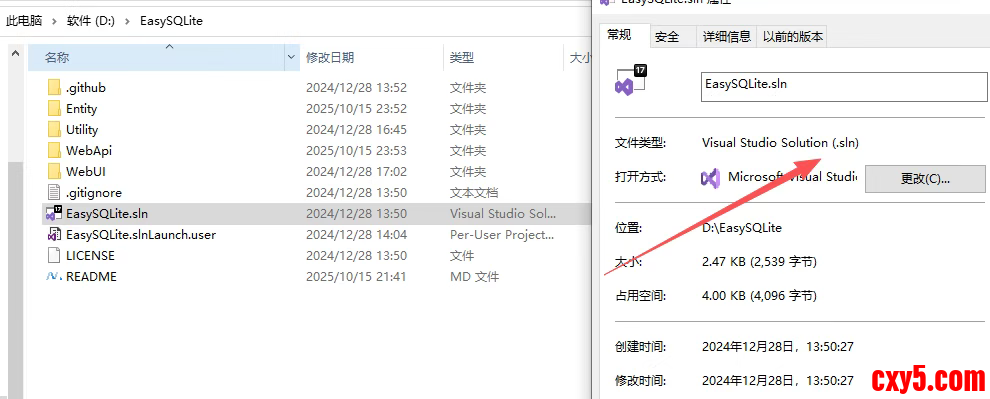
选中 EasySQLite.sln 右键选择记事本为打开方式查看 .sln 的文件格式内容:
- Microsoft Visual Studio Solution File, Format Version 12.00
- # Visual Studio Version 17
- VisualStudioVersion = 17.7.34221.43
- MinimumVisualStudioVersion = 10.0.40219.1
- Project("{9A19103F-16F7-4668-BE54-9A1E7A4F7556}") = "WebApi", "WebApi\WebApi.csproj", "{EFA340DB-18A1-4BD4-9D4A-BB6E61A507A8}"
- EndProject
- Project("{9A19103F-16F7-4668-BE54-9A1E7A4F7556}") = "WebUI", "WebUI\WebUI.csproj", "{661DDCDF-776C-4034-9815-DF24A2D65AA3}"
- EndProject
- Project("{9A19103F-16F7-4668-BE54-9A1E7A4F7556}") = "Utility", "Utility\Utility.csproj", "{87FD8748-3AC3-4361-91B9-0D7E6CF131F8}"
- EndProject
- Project("{9A19103F-16F7-4668-BE54-9A1E7A4F7556}") = "Entity", "Entity\Entity.csproj", "{DCA3402A-1767-4B1C-B9C2-557EAB27F174}"
- EndProject
- Global
- GlobalSection(SolutionConfigurationPlatforms) = preSolution
- Debug|Any CPU = Debug|Any CPU
- Release|Any CPU = Release|Any CPU
- EndGlobalSection
- GlobalSection(ProjectConfigurationPlatforms) = postSolution
- {EFA340DB-18A1-4BD4-9D4A-BB6E61A507A8}.Debug|Any CPU.ActiveCfg = Debug|Any CPU
- {EFA340DB-18A1-4BD4-9D4A-BB6E61A507A8}.Debug|Any CPU.Build.0 = Debug|Any CPU
- {EFA340DB-18A1-4BD4-9D4A-BB6E61A507A8}.Release|Any CPU.ActiveCfg = Release|Any CPU
- {EFA340DB-18A1-4BD4-9D4A-BB6E61A507A8}.Release|Any CPU.Build.0 = Release|Any CPU
- {661DDCDF-776C-4034-9815-DF24A2D65AA3}.Debug|Any CPU.ActiveCfg = Debug|Any CPU
- {661DDCDF-776C-4034-9815-DF24A2D65AA3}.Debug|Any CPU.Build.0 = Debug|Any CPU
- {661DDCDF-776C-4034-9815-DF24A2D65AA3}.Release|Any CPU.ActiveCfg = Release|Any CPU
- {661DDCDF-776C-4034-9815-DF24A2D65AA3}.Release|Any CPU.Build.0 = Release|Any CPU
- {87FD8748-3AC3-4361-91B9-0D7E6CF131F8}.Debug|Any CPU.ActiveCfg = Debug|Any CPU
- {87FD8748-3AC3-4361-91B9-0D7E6CF131F8}.Debug|Any CPU.Build.0 = Debug|Any CPU
- {87FD8748-3AC3-4361-91B9-0D7E6CF131F8}.Release|Any CPU.ActiveCfg = Release|Any CPU
- {87FD8748-3AC3-4361-91B9-0D7E6CF131F8}.Release|Any CPU.Build.0 = Release|Any CPU
- {DCA3402A-1767-4B1C-B9C2-557EAB27F174}.Debug|Any CPU.ActiveCfg = Debug|Any CPU
- {DCA3402A-1767-4B1C-B9C2-557EAB27F174}.Debug|Any CPU.Build.0 = Debug|Any CPU
- {DCA3402A-1767-4B1C-B9C2-557EAB27F174}.Release|Any CPU.ActiveCfg = Release|Any CPU
- {DCA3402A-1767-4B1C-B9C2-557EAB27F174}.Release|Any CPU.Build.0 = Release|Any CPU
- EndGlobalSection
- GlobalSection(SolutionProperties) = preSolution
- HideSolutionNode = FALSE
- EndGlobalSection
- GlobalSection(ExtensibilityGlobals) = postSolution
- SolutionGuid = {D382BE2C-2BAA-4F51-B4CB-3AA599CC7382}
- EndGlobalSection
- EndGlobal
接下来我们分享 2 种将现有项目的 .sln 文件格式转换为新的 .slnx 文件格式的方法。
使用 Visual Studio 2022 将.sln 格式另存为新的.slnx 格式
注意假如 Visual Studio 2022 的版本太低可能不支持将.sln 格式另存为新的.slnx 格式!!!
.NET CLI 命令转换迁移
现在 .NET CLI 已更新以处理 .slnx 文件格式,使用 dotnet sln migrate 命令将传统的 .sln 解决方案文件迁移到新的 .slnx 解决方案文件格式。
简洁的 .slnx 文件格式内容
来源:程序园用户自行投稿发布,如果侵权,请联系站长删除
免责声明:如果侵犯了您的权益,请联系站长,我们会及时删除侵权内容,谢谢合作! |